Datadogのカレンダー | Advent Calendar 2021 - Qiita の1記事です。
Datadogには ノートブック という機能がある。 これは何かというと、いわゆるJupyter Notebook のDatadog版で、テキストを書いたり、特定の時間帯のメトリクス、トレース、ログなどDatadog上のなにがしを載せたりできる。ライブコラボレーションもできる上に、横にコメントもつけられる。
というわけで便利なのだけど、周りではあまり使っている人がいないような気がするので私がどう使っているか簡単に紹介する。
どういうふうにつかっているか
障害や問題の調査の記録
例えば、何か障害や問題が発生したとき、その時間帯のことがどうだったか、どういうことをしたらどうなったか、などとという記録を残せる。
この画像はレイテンシに関するアラートが出たときに、いろいろ見ていたらある処理のタイムアウトのメトリクスが関係あるのでは?と一緒に並べてみたときのもの。
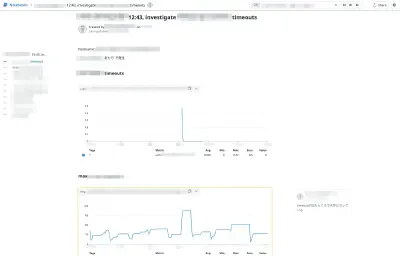
メトリクスにインパクトを出した記録
何かしらインパクトを出すリリースをしたとき、メトリクスがどう変化したかが記録されているので、それをまとめて整理し、共有できる。
この画像は automaxprocs を入れたときにPod数が減った = パフォーマンスがよくなったのでは?という記録。
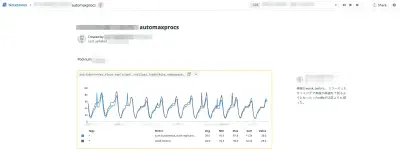
簡易ダッシュボード
ダッシュボードにするまでもないけど、しばらく様子をみたいいくつかのメトリクスをまとめて簡易ダッシュボードのように使ったりもする。
この画像はある日のハンドルしたリクエスト数と、そのときのKuberenetes上のPod数、CPU使用率、CPUがスロットル(待ち状態)された様子を出している。Podがスケールせず、ピークタイムで倍くらい待たされていていて良くない状態になっていることが伺える。なので、このあとHPAの設定を上げて50Pods以上スケールするようにした。
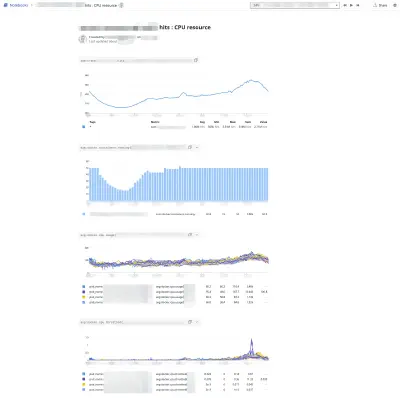
他のアイデア…
定点観測としても使える。ウィークリーとかマンスリーとか、あるいはスプリント振り返りのタイミングで、ノートブックをCloneして、時間帯を調整して、さてこの期間の様子はどうだったかな?のようなイメージ。別のチームがそれをやっているという話を聞いていいな〜と思ったので、やってみようとしている。まだこれだ!というところに行き着いていないので特にモノがない。。
テンプレート機能
Notebookにはテンプレート機能もある。
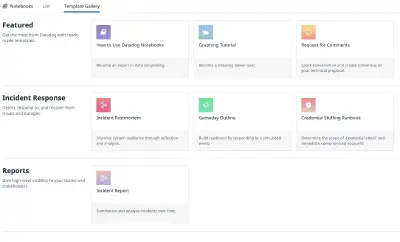
このように、様々な項目のテンプレートが準備されていて、それぞれ項目を埋めていくだけでいい感じに出来上がる。
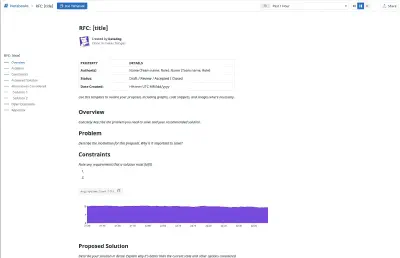
wikiとかにシュッと書くことが多くて、実はあんまり使っていなかったけれど、やっぱり便利なのでこれから使っていこうと思った。ところで、このテンプレートを自分で作る方法あるのかな、、明確なボタンがないので無い気がするけれど、adminだったらできるのかも…?わからない…
Notebookを使うときのミニTips
タイトル
あとで見返してわかるようタイトルはなるべくちゃんと付けるようにすると、これなんだっけ???みたいなものがなくなる。 個人的なおすすめとしては、デフォルトでは作成した日時が入るので、その後ろに何についてのものか、を付け加える。
まあ、使い捨てるくらいのノリで、わりとカジュアルにシュッと作ってもいいんじゃないだろうか。
時間を止めておく
時間を固定しておくと見返すときに便利。明日とか一週間後とかに見返すとPast 1 hourとかになってていつ!!!みたいになるのを避けられる。

個別のCellでも時間が指定できるので、例えば障害報のようなイメージで「この時間でこういうことが起きた、その後こういうことが起きた」と説明するのに使える。Global Time状態にしていると、上の画像で設定したNotebookに対しての時間と同期される。
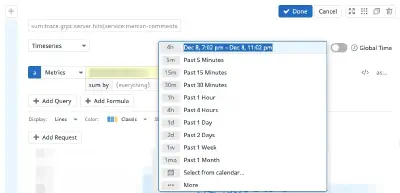
これSnapshotでもいい気がする。
見出し
Text のCellを使うとMarkdownが書けるけれど # をつけて見出しにすると、サイドバーにも出てくる。1つのCellで複数の見出しをつけてもちゃんとリンクされる。
より見やすいNotebookにするのに便利そうだけれど、多分、文字サイズ的には ## で書くくらいが十分そうな気がした。###### とか小さくて見えない。
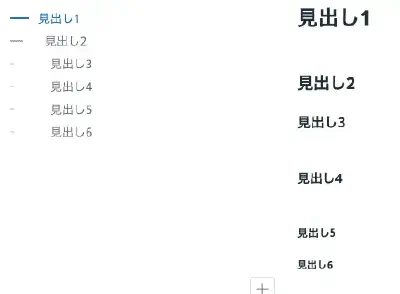
Cellをコピーしてダッシュボードへ
実はCellを Ctrl+C (Macの場合はCmd+C)でコピーして、Timeboard等ダッシュボードにCtrl+Vで貼り付けることができる。なので、Notebookで議論してこのグラフはダッシュボードで見れたほうがいいよね〜となれば、そっちに持っていくことも容易にできそう。
Share
Shareボタンの中に Copy formatted Contents という機能もあって、Notebookの内容をまるっとフォーマットされた状態のままコピーしてくれるものもある。これはHTMLをコピーした状態になるので、HTMLフォーマットに対応しているエディタ、GoogleDocとか、に貼り付けるとそのままの見た目で張り付けてくれる。同じ見た目でPDFもMarkdownも出力できる。Markdownはテキストだけかと思いきや、base64エンコードされたグラフの画像もついてくる(!!)
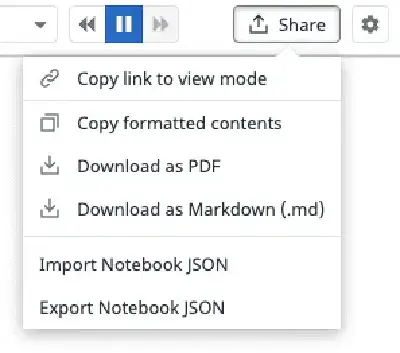
というわけでNotebookが便利なのでみんなもどんどん使おう!